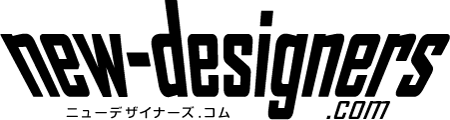Windows10から基本機能として追加されている「仮想デスクトップ」についての備忘録と個人的な感想。
仮想デスクトップで何ができる?
仮想デスクトップを使用することで疑似的にマルチディスプレイのように表示画面ごとに各アプリケーションまたはウィンドウを振り分けることができる。使用してない起動中のアプリケーションを別画面に移動することでそれらを隠すことができるし、個人と仕事といった感じで画面を分けるのに役立つこともある。
また、タスクバーに表示したくないアプリケーションを隠すのに便利。バックグランドで処理させたいバッチファイルなどでコマンドプロントウィンドウを表示するものなど、メインのデスクトップ画面にそれらを表示したくない場合に別の仮想デスクトップに割り当てることで通常作業の邪魔にならないようにできる。
誤解しやすい点は、ソフトウェアが仮想デスクトップごとに起動されるわけではなく、あくまで作業画面が切り替わっている点。なので、常駐アプリケーションなど、一部のアプリケーションはすべての仮想デスクトップに表示されます。
仮想デスクトップ管理画面(タスクビュー)の呼び出し
- [windows] + [Tab] (ショートカットキー)
- タスクバー上のアイコン
起動中アプリケーションウィンドウを別の仮想デスクトップへ移動
- 仮想デスクトップ管理画面(タスクビュー)で起動中アプリケーションウィンドウを右クリックすると移動先を指定可能
- または、起動中アプリケーションウィンドウを移動先の仮想デスクトップへドラッグ&ドロップする
仮想デスクトップ間の切り替え
- [ctrl] + [windows] + [← or →] (ショートカットキー)
- 仮想デスクトップ管理画面(タスクビュー)にて切り替え
起動中アプリ間の切り替え
- [alt] + [Tab] (ショートカットキー)
- 仮想デスクトップ管理画面(タスクビュー)にて切り替え
- なお、切り替えの対象範囲を「使用中の仮想デスクトップ」または「すべての仮想デスクトップ」に設定できる。設定は、[Windowsメニュー]→[設定]→[システム]→[マルチタスク]より変更する
仮想デスクトップごとに壁紙を変更する
- Windows10の仮想デスクトップの基本機能ではできない
- VirtualDesktopManager(フリーソフトウェア)を利用することで可能
仮想デスクトップごとにショートカットアイコンを振り分ける
- Windows10の仮想デスクトップの基本機能ではできない
- 仮想デスクトップソフトウェア「Dexpot」なら可能
個人的な感想
ちょと使いにくいと感じる面があります。Windows10の仮想デスクトップの基本機能ではデスクトップに表示されるショートカットは共通であり、マルチディスプレイのように画面ごとに別々に振り分けることができないので、やや利便性が良くない印象。また、使用にあたっては仮想デスクトップの数が増えるごとに消費メモリーも増加するので実メモリーが少ないマシン場合には注意を払ったほうがいいのかもしれない。
なお、アプリケーション(ウィンドウ)をショートカットキーを使用してタスクを切り替えることの多い人にとってはあまり必要を感じられないかもしれない。デスクトップや起動中のアプリケーションを隠すなどの必要がない人なら、なおさら必要ないかもしれないと思う。
仮想デスクトップが活用できる環境としては画面の小さな端末(タブレットやA4サイズのノートPC)など、画面表示の作業スペースが狭い場合においてではないだろうか。
正直、私には使う機会は少ない機能なのかもしれない...。